
Destaque, sublinhe e tache texto em um PDF com a Pré‑Visualização no Mac
É possível utilizar as ferramentas de destacar, sublinhar e tachar texto para chamar atenção para o texto em um PDF. Tais marcações costumam ser utilizadas em conjunto com balões de fala e notas.
Destaque, sublinhe ou tache o texto
No app Pré‑Visualização
 do Mac, abra o PDF que você deseja alterar.
do Mac, abra o PDF que você deseja alterar.Execute uma das seguintes ações:
Para destacar, sublinhar ou tachar o texto rapidamente: Selecione o texto, clique na seta para baixo ao lado do botão Destacar
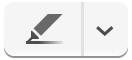 e escolha uma cor de destaque, sublinhado ou tachado.
e escolha uma cor de destaque, sublinhado ou tachado.Para usar o modo de destaque: Clique no botão Destacar
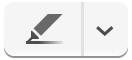 (ele se tornará azul), clique na seta para baixo ao lado do botão Destacar e escolha uma cor de destaque, sublinhado ou tachado. Agora, sempre que você selecionar um texto, o estilo de destaque que você escolheu será automaticamente aplicado ao texto.
(ele se tornará azul), clique na seta para baixo ao lado do botão Destacar e escolha uma cor de destaque, sublinhado ou tachado. Agora, sempre que você selecionar um texto, o estilo de destaque que você escolheu será automaticamente aplicado ao texto.Para desativar o destaque, clique novamente na ferramenta de destaque.
Remover um destaque, sublinhado ou tachado: Controle + clique no texto e escolha Remover Destaque
 no menu de atalho.
no menu de atalho.
Visualize todos os destaques de um PDF
No app Pré‑Visualização
 do Mac, abra o PDF que você deseja alterar.
do Mac, abra o PDF que você deseja alterar.Escolha Visualizar > Destaques e Notas (para que uma marca apareça ao lado de “Destaques e Notas”). Cada seção de texto destacado aparecerá na barra lateral.